Warum YouTube Videotitel übersetzt
YouTube übersetzt Videotitel automatisch basierend auf der Spracheinstellung des Nutzers. Neben dem Videotitel werden auch die Videobeschreibung und Untertitel übersetzt.
Wenn Sie feststellen, dass Videotitel auf YouTube in eine Sprache übersetzt sind, die Sie nicht verstehen, könnte YouTube Ihre Spracheinstellung falsch interpretiert haben. Glücklicherweise gibt es mehrere Möglichkeiten, Ihre Spracheinstellungen zu ändern, so können Sie Titel Übersetzungen bei YouTube Videos stoppen.
Wie Sie Titel Übersetzungen bei YouTube Videos stoppen
Die folgenden 7 Methoden können Ihnen helfen, YouTube daran zu hindern, Videotitel in andere Sprachen zu übersetzen.
Methode 1: Aktualisieren Sie die Webseite
In den meisten Fällen können Sie versuchen, die Seite zuerst zu aktualisieren, wenn es ein Problem mit der Website gibt. Wenn Sie also feststellen, dass YouTube den Videotitel übersetzt hat, können Sie zunächst versuchen, die Seite zu aktualisieren.
Methode 2: Schalten Sie Ihr VPN aus
VPNs können ebenfalls beeinflussen, wie YouTube Ihren Standort ermittelt. Wenn Sie feststellen, dass Ihr VPN eingeschaltet ist, versuchen Sie, es zuerst auszuschalten, um zu verhindern, dass YouTube die Sprache der Region verwendet, die durch das VPN angezeigt wird.
Methode 3: Deaktivieren Sie Übersetzungs-Erweiterungen in Ihrem Browser
Überprüfen Sie, ob Sie Browser-Erweiterungen installiert haben, die Übersetzungsdienste anbieten. Vielleicht ist es nicht YouTube, das die Videotitel automatisch übersetzt, sondern diese Erweiterungen, die alle auf der Webseite angezeigten Videotitel übersetzen. Sie können versuchen, diese Übersetzungs-Erweiterungen im Browser zuerst zu deaktivieren, um zu sehen, ob dies das Problem mit der automatischen Übersetzung löst.
Methode 4: Ändern Sie Ihre Sprache auf YouTube
Wenn Sie die Spracheinstellung von YouTube ändern, werden die YouTube-Videos in die von Ihnen festgelegte Sprache übersetzt. Wenn Sie den Titel des YouTube-Videos wieder in seinen ursprünglichen Zustand versetzen möchten, müssen Sie die Sprache von YouTube zurücksetzen.
Es sollte beachtet werden, dass Sie die Sprache nur ändern können, wenn Sie YouTube über einen Computer-Browser aufrufen, nicht auf Android oder iOS.
So ändern Sie die Sprache von YouTube in Ihrem Computer-Browser:
1. Gehen Sie zu YouTube und melden Sie sich bei Ihrem Konto an.
2. Klicken Sie auf Ihr Profilbild und wählen Sie Sprache aus dem Dropdown-Menü.
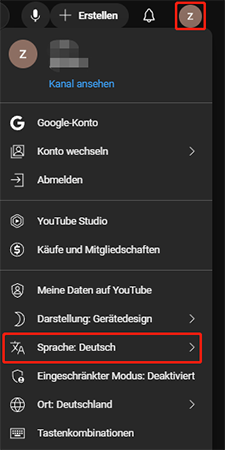
3. Wählen Sie Ihre Sprache aus.
Methode 5. Ändern Sie die Sprache Ihres Handys
Wenn Sie auch feststellen, dass die Titel der YouTube-Videos in der YouTube-App übersetzt werden, können Sie versuchen, die Sprache Ihres Handys zu ändern. In der Regel finden Sie die Spracheinstellung in den Einstellungen Ihres Handys.
Methode 6. Ändern Sie Ihren Standort auf YouTube
Neben der Änderung Ihrer Sprache in den YouTube-Einstellungen haben Sie möglicherweise auch Ihren Standort auf YouTube geändert, was dazu führt, dass die YouTube-Videotitel übersetzt werden. Aber keine Sorge, Sie können einfach zu Ihrem aktuellen Standort zurückkehren, indem Sie diese Schritte befolgen:
1. Gehen Sie zu YouTube und melden Sie sich bei Ihrem Konto an.
2. Klicken Sie auf Ihr Profilbild und wählen Sie die Option Ort aus dem Dropdown-Menü.
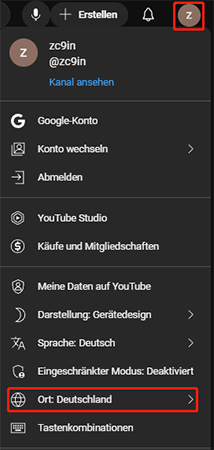
3. Wählen Sie dann den richtigen Standort aus der Standortliste.
Methode 7: Ändern Sie die Sprache in Ihrem Webbrowser
Das Ändern der Spracheinstellung Ihres Browsers kann auch dazu führen, dass YouTube-Titel in anderen Sprachen angezeigt werden. Um die Übersetzung der YouTube-Titel zu deaktivieren, können Sie versuchen, die Spracheinstellung Ihres Browsers zu ändern. Im Folgenden wird gezeigt, wie Sie die Spracheinstellung des Browsers in Edge und Chrome ändern können.
Edge:
1. Klicken Sie auf das Drei-Punkte-Symbol in der oberen rechten Ecke der Benutzeroberfläche.
2. Wählen Sie Einstellungen.
3. Wählen Sie die Option Sprachen im linken Bereich und klicken Sie auf Sprachen hinzufügen neben den Bevorzugten Sprachen.
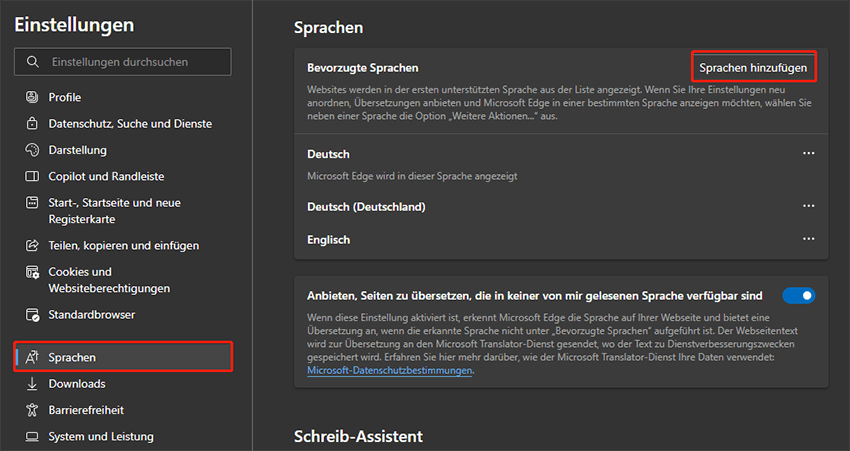
4. Klicken Sie dann auf das Drei-Punkte-Symbol neben der Spracheinstellung und wählen Sie Nach oben verschieben.
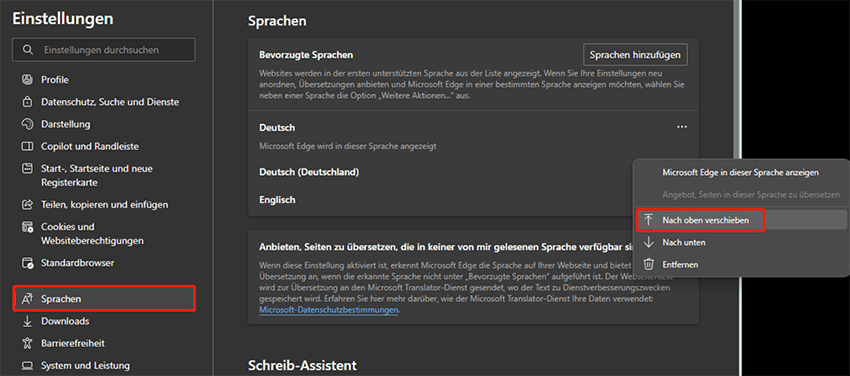
Chrome:
1. Klicken Sie auf das Drei-Punkte-Symbol in der oberen rechten Ecke der Benutzeroberfläche.
2. Wählen Sie Einstellungen.
3. Wählen Sie Sprachen im linken Bereich und klicken Sie auf die Schaltfläche Sprachen hinzufügen.
4. Aktivieren Sie die Sprache, die Sie möchten, und klicken Sie auf Hinzufügen.
5. Klicken Sie auf das Drei-Punkte-Symbol der Spracheinstellung und wählen Sie Nach oben verschieben.
MiniTool Video ConverterKlicken zum Download100%Sauber & Sicher
Fazit
Wissen Sie jetzt, wie Sie Titel Übersetzungen bei YouTube Videos stoppen? Sie können versuchen, die Webseite zu aktualisieren, das VPN zu deaktivieren oder die Übersetzungs-Erweiterung auszuschalten, um zu sehen, ob dies das Problem mit den übersetzten YouTube-Videotiteln löst. Wenn nicht, versuchen Sie, die Sprache von YouTube, Ihrem Handy und Ihrem Browser zu ändern.


